خوش آموز درخت تو گر بار دانش بگیرد، به زیر آوری چرخ نیلوفری را
رفع ارور Operation did not complete successfully
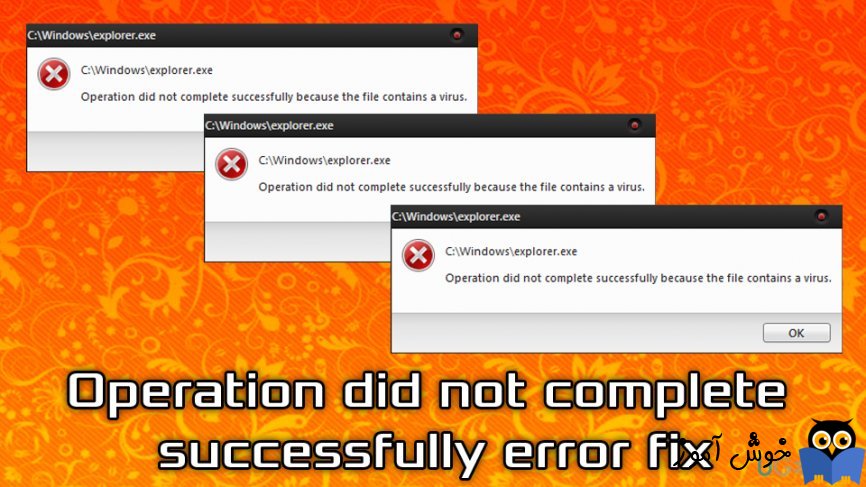
ارور Operation did not complete successfully تقریبا می توان گفت که به صورت تصادفی رخ می دهد و در عین حال کاربران از این موضوع شکایت داشته اند که در زمان باز کردن فایل های خاصی در ویندوز، این ارور رخ می دهد و متن کامل ارور را در ذیل می توانید مشاهده کنید:

چند دلیل احتمالی برای این خطا وجود دارد که دو مورد از آنها را در ذیل می بینید:
فایل اجرایی که دانلود کرده اید، آلوده به ویروس و بدافزار است.
Windows Defender و یا هر نرم افزار امنیتی که در سیستمتان نصب کرده اید، در حالت maximum protection mode تنظیم شده اند.
در ادامه راه حل هایی را برای رفع خطای مذکور گرد آوری کرده ایم که می توانید از آنها استفاده کنید:
دیتابیس آنتی ویروس به طور مداوم آپدیت می شود و یک بانک اطلاعاتی منسوخ ممکن است منجر به انواع مختلفی از خطاها از جمله همین خطای مذکور شود. برای رفع آن ، لطفاً اطمینان حاصل کنید که Windows Defender (یا هر نرم افزار امنیتی دیگر) بروز است.
برای این منظور کنسول Windows Defender را باز کرده و سپس به قسمت Virus & threat protection updates رفته و Check for updates را کلیک کنید تا آپدیت های مورد نیاز دانلود و نصب شوند.
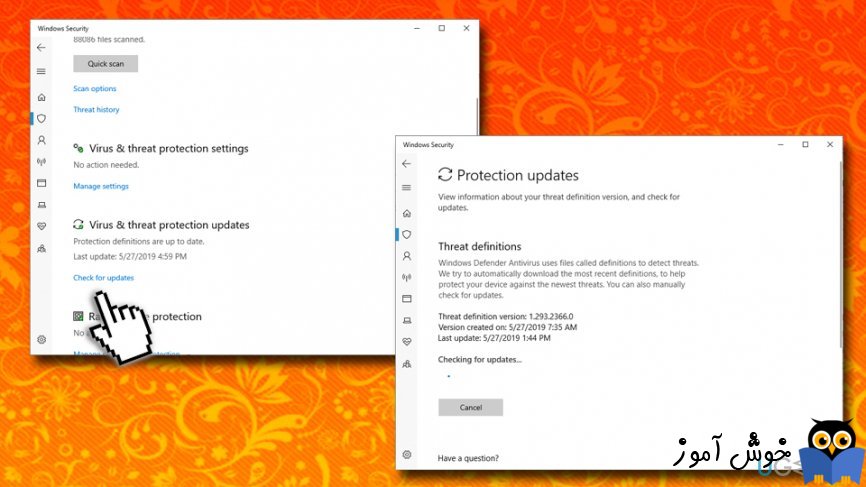
اگر از نرم افزار های امنیتی دیگری استفاده می کنید، حتما آن را بروزرسانی کنید.
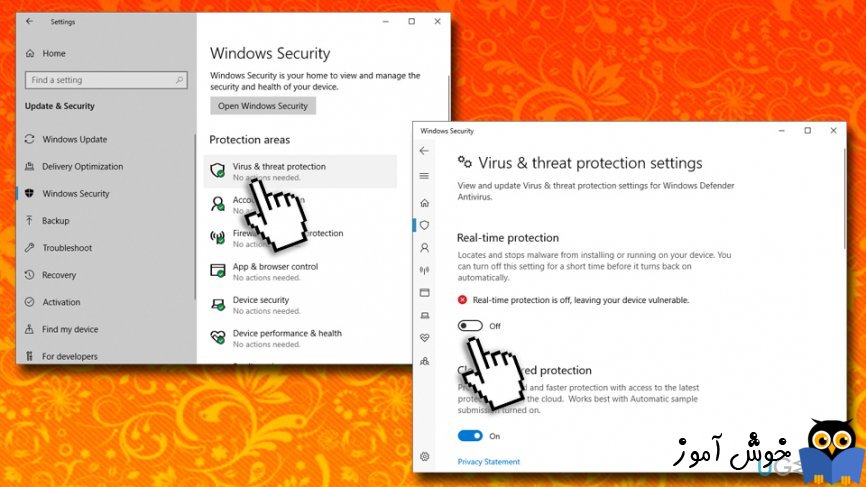
سپس کار خود را انجام دهید و پس از آن دوباره این گزینه را فعال کنید و یا نرم افزار آنتی ویروس جایگزین در سیستم تان نصب کنید.
اگر با windows Defender با این ارور مواجهید، می توانید از آنتی ویروس جایگزین استفاده کنید. و Windows Defender ر ابه طور کامل off کنید.
ضمن اینکه می توانید فایل یا فولدر مورد نظر که فایل های شما در آنجا ذخیره هستند را در نرم افزار آنتی ویروس و یا Windows Defender به نوعی می توانید استثنا یا Exclude کنید.
پس از اجرای دستور فوق، دستور زیر را هم وارد و Enter کنید تا اجرا شوند:
پس از اجرای دستورات فوق، وضعیت ارور را بررسی کنید.

Operation did not complete successfully because the file contains a virus or potentially unwanted software
چند دلیل احتمالی برای این خطا وجود دارد که دو مورد از آنها را در ذیل می بینید:
فایل اجرایی که دانلود کرده اید، آلوده به ویروس و بدافزار است.
Windows Defender و یا هر نرم افزار امنیتی که در سیستمتان نصب کرده اید، در حالت maximum protection mode تنظیم شده اند.
در ادامه راه حل هایی را برای رفع خطای مذکور گرد آوری کرده ایم که می توانید از آنها استفاده کنید:
دیتابیس آنتی ویروس به طور مداوم آپدیت می شود و یک بانک اطلاعاتی منسوخ ممکن است منجر به انواع مختلفی از خطاها از جمله همین خطای مذکور شود. برای رفع آن ، لطفاً اطمینان حاصل کنید که Windows Defender (یا هر نرم افزار امنیتی دیگر) بروز است.
برای این منظور کنسول Windows Defender را باز کرده و سپس به قسمت Virus & threat protection updates رفته و Check for updates را کلیک کنید تا آپدیت های مورد نیاز دانلود و نصب شوند.
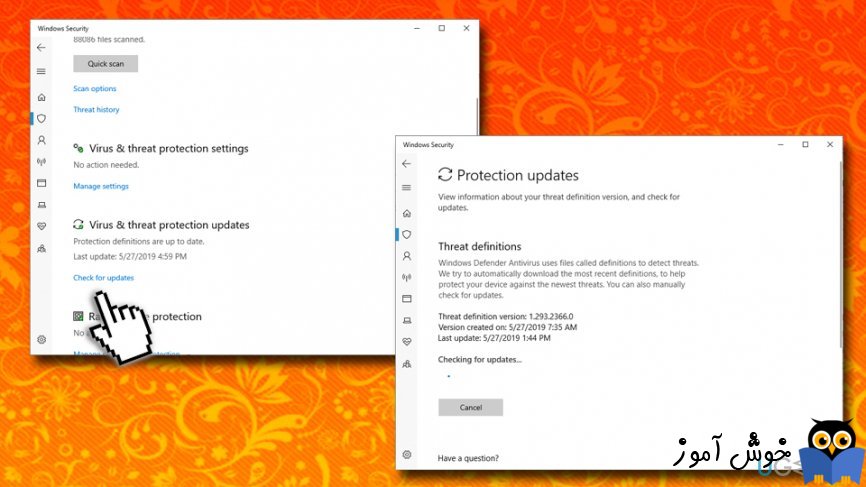
اگر از نرم افزار های امنیتی دیگری استفاده می کنید، حتما آن را بروزرسانی کنید.
Disable Windows Defender temporarily
مجددا کنسول Windows defender را باز کرده و به قسمت Virus & threat protection settings رفته و گزینه Real-time protection را off کنید.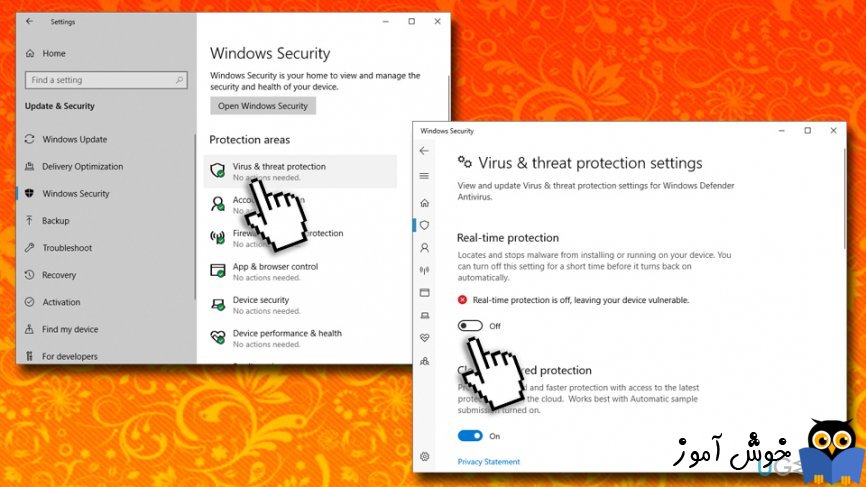
سپس کار خود را انجام دهید و پس از آن دوباره این گزینه را فعال کنید و یا نرم افزار آنتی ویروس جایگزین در سیستم تان نصب کنید.
اگر با windows Defender با این ارور مواجهید، می توانید از آنتی ویروس جایگزین استفاده کنید. و Windows Defender ر ابه طور کامل off کنید.
ضمن اینکه می توانید فایل یا فولدر مورد نظر که فایل های شما در آنجا ذخیره هستند را در نرم افزار آنتی ویروس و یا Windows Defender به نوعی می توانید استثنا یا Exclude کنید.
Check for explorer.exe corruption via Command Prompt
در بعضی موارد ، این مشکل در فرآیند ویندوز اکسپلورر (explorer.exe) قرار می گیرد. فایل ممکن است خراب یا آسیب دیده باشد. برای مشخص کردن این موضوع باید Command Prompt را به صورت Run as administrator باز کرده و سپس دستور زیر را در آن وارد و Enter کنید.sfc /SCANFILE=c:\windows\explorer.exe
پس از اجرای دستور فوق، دستور زیر را هم وارد و Enter کنید تا اجرا شوند:
sfc /SCANFILE=C:\Windows\SysWow64\explorer.exe
پس از اجرای دستورات فوق، وضعیت ارور را بررسی کنید.





نمایش دیدگاه ها (5 دیدگاه)
دیدگاه خود را ثبت کنید: